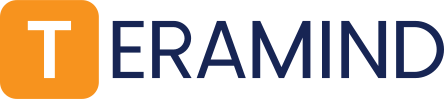Preguntas más frecuentes sobre Teramind
Preguntas frecuentes sobre la instalación, la configuración y otros temas
Acerca de Teramind
¿Cómo funciona Teramind?
Componentes de Teramind
Hay tres componentes principales en la implementación de Teramind.
Agente de Teramind
Las implementaciones de Teramind requieren la instalación del agente revelado (visible) u oculto (silencioso) de Teramind. Teramind Agent es una aplicación independiente para Windows y macOS que captura las actividades del usuario en el punto final (computadora) y envía la información al servidor de Teramind. También aplica políticas y reglas en el punto de conexión.
Servidor Teramind
El Agente de Teramind envía la información al Servidor de Teramind. El servidor procesa los datos, prepara análisis y realiza otras funciones del sistema. También alberga el panel de control de Teramind.
Panel de control de Teramind
El panel de control de supervisión y gestión basado en la web proporciona una visión general de lo que está sucediendo en la organización. Puede ver informes de supervisión, analizar la productividad, configurar el acceso de los usuarios y crear reglas para prevenir automáticamente incidentes de seguridad, detectar anomalías de comportamiento y mucho más. También puede configurar todos los aspectos del agente y la implementación general desde el panel de control.
Flujos de datos de Teramind
En el siguiente gráfico y tabla se describe cómo fluyen los datos entre los componentes.

| 1 |
Usando el controlador de filtrado de red (proxy), Teramind Agent puede analizar todo el tráfico de red en la máquina. El agente detecta eventos de alto nivel (correos electrónicos enviados, páginas web visitadas, mensajes de instancia, etc.), obtiene toda la metainformación del tráfico de red sin procesar subyacente y crea eventos de monitoreo. |
|
2 |
Usando el controlador de filtro del sistema de archivos, Teramind Agent puede supervisar y analizar todas las operaciones a nivel de archivo que ocurren en la computadora. El agente detecta eventos de alto nivel (archivo creado, copiado, etc.), recupera todos los metadatos y crea eventos de supervisión. |
|
3 |
El agente utiliza otras API del sistema operativo para supervisar el comportamiento de las aplicaciones y las actividades de los usuarios en el sistema y generar eventos de supervisión. |
|
4 |
Cuando no hay una conexión directa con el servidor, el agente almacena los eventos de supervisión generados en un almacén de datos sin conexión. Una vez que se restablece la conexión, el agente lee los eventos almacenados y los envía al servidor. |
|
5 |
El agente transmite los eventos generados al servidor. Se utilizan varios protocolos/puertos:
El agente también recibe configuraciones, ajustes de monitoreo, políticas de comportamiento y reglas del servidor y los aplica al punto final. |
|
6 |
Un panel de control basado en la web permite a los administradores y usuarios privilegiados configurar los ajustes del sistema y del agente, crear políticas y reglas de comportamiento, etc., y ver informes. |
¿Cómo se obtiene la licencia de Teramind?
Todas las ofertas de Teramind (Starter, UAM, DLP) están disponibles como planes mensuales y anuales. Dependiendo del tipo de implementación, los precios se calculan en función del número de usuarios (nube) o puntos finales (On-Premise y nube privada) y servidores de terminales. Para empezar, simplemente seleccione la solución de Teramind que le interesa, su modelo de implementación preferido y el número esperado de usuarios/terminales/servidores de terminales y haga clic en «Iniciar prueba gratuita» en la página de precios de Teramind. Esto le dará una prueba gratuita de 14 días en las instalaciones o 7 días en la nube. Póngase en contacto con nosotros si tiene alguna pregunta.
¿Qué está incluido en el precio?
El producto/precio de la suscripción incluye la licencia de software, el soporte técnico y las actualizaciones de software durante el plazo de la suscripción.
Conversión de moneda local
Teramind cobra en moneda local (detectada automáticamente cuando visita nuestro sitio) y luego nuestro procesador de tarjetas de crédito se encarga de la conversión a USD.
Limitaciones de la licencia de prueba
El período de prueba está limitado a 800 usuarios por cuenta para las implementaciones en la nube y 25 puntos finales y 2 servidores de terminales (hosts de sesión) para las implementaciones en las instalaciones/nubes privadas.
Descuento por volumen
El descuento por cantidad está disponible para más de 250 licencias.
Servidor de terminales
Un Terminal Server es un servidor en el que varios usuarios pueden iniciar sesión y trabajar simultáneamente. Por ejemplo, un servidor Windows configurado con Servicios de Escritorio remoto es un servidor de terminales. Teramind Agent se puede instalar en un servidor de este tipo para monitorear a todos los usuarios en él.
En cuanto a cuándo debe usar un servidor de Terminal depende de sus necesidades. Si busca términos como «Beneficios de usar Servicios de Escritorio Remoto«, encontrará muchos recursos en línea que explicarán los beneficios de un servidor de este tipo.
Política de licencias de Terminal Server
-
On-Premise/Nube Privada: Si es cliente de Teramind On-Premise/Private Cloud, deberá comprar una licencia de Terminal Server por separado cada vez que utilice los Servicios de Escritorio Remoto/Servicios de Terminal de Windows. El coste de una licencia de servidor de Teramind equivale a 30 licencias de endpoint.
-
Nube: Si es cliente de Cloud, no necesita comprar una licencia de Terminal Server por separado. Sin embargo, dado que Teramind Cloud tiene licencia por usuario, deberá tener en cuenta el número total de usuarios (los de su Terminal Server más los usuarios adicionales que desee monitorear en sus computadoras individuales).
Tenga en cuenta que, si todos sus empleados están trabajando en sus propios PC, no es necesario instalar el Agente de Teramind en un Terminal Server.
¿Puede Teramind monitorear usuarios/administradores privilegiados?
El panel de control realiza un seguimiento de todas las actividades de los usuarios privilegiados de Teramind (administradores, gerentes de departamento, usuarios con RBAC, etc.) en el panel de control de Teramind y las llamadas a la API de dichos usuarios.
El registro se puede ver en el informe Informes de BI > Auditoría o en el informe Registro del sistema > del sistema.
¿Se pueden utilizar las grabaciones de las sesiones de usuario de Teramind como prueba forense?
Las grabaciones de sesiones de Teramind (por ejemplo, grabaciones de pantalla/vídeo, grabaciones de audio), registros de violaciones de reglas, registros de sesiones, etc. pueden utilizarse como pruebas forenses, incluso para investigaciones legales en muchas jurisdicciones.
Sin embargo, le recomendamos que consulte con su asesor legal si tiene la intención de utilizar los datos capturados por Teramind en cualquier procedimiento legal/policial.
¿Teramind tiene certificación para GDPR, HIPAA, SOC, SOC2, ISO, PCI DSS, etc.?
-
La propia Teramind ha obtenido la certificación ISO 27001:2013 y SOC 2 Tipo I.
-
Nuestro centro de datos de terceros (Oracle Cloud) donde alojamos las implementaciones en la nube tiene muchas certificaciones de seguridad, incluidas SOC 1-3, PCI DSS, ISO/IEC (9001, 20000, 27001, etc.), HIPAA, FedRAMP, FIPS, etc.
-
Si un cliente desea un cumplimiento específico, puede elegir nuestra opción de implementación local. De esa manera, alojan los datos y controlan todas las medidas de privacidad y seguridad requeridas por las leyes de cumplimiento.
-
Los clientes gubernamentales también pueden elegir nuestro nivel Enterprise con AWS GovCloud o Azure Government, que tiene políticas de seguridad reforzadas adecuadas para agencias de servicios públicos.
Ventas / Precios
¿Cómo puedo extender mi período de prueba?
¿Qué opciones de pago aceptan?
-
Tarjetas de crédito: MasterCard, Visa o American Express
-
Transferencias bancarias: EE. UU./internacionales
-
Comprobaciones: solo para clientes de EE. UU., para suscripciones anuales
¿Qué es un punto final de Teramind? ¿Qué es un usuario de Teramind?
Un usuario de Teramind es un empleado que es rastreado por el agente de Teramind. Un punto de conexión es un dispositivo, como una PC con Windows, Mac o un servidor de Windows (no un servidor o host de terminales). Teramind tiene una política de licencias diferente para los servidores de terminales).
La licencia de Teramind se otorga por usuario para la oferta en la nube y por punto final para las ofertas locales y de nube privada.
Cómo funciona:
En la implementación On-Premise/Private Cloud, no importa cuántos usuarios tenga en cada computadora, Teramind le cobrará solo por la cantidad de computadoras y no por los usuarios. Por ejemplo, supongamos que tiene dos empleados:
-
Empleado-1
-
Empleado-2
Y dos ordenadores:
-
PC-1
-
PC-2
Cuando el empleado-1 inicia sesión en pc-1 y el empleado-2 inicia sesión en pc-2, verá dos usuarios en su panel de control de Teramind si los empleados están iniciando sesión en cuentas de usuario locales en las computadoras:
-
employee-1@pc1 -
employee-2@pc2.
En el ejemplo anterior, tiene dos empleados en dos puntos de conexión y se necesitan dos licencias de punto de conexión para supervisar esos dos equipos con una suscripción local.
Ahora imagina que el empleado-1 inicia sesión en el pc-2 y luego verás una tercera cuenta de empleado creada llamada empleado-1@pc-2 en tu panel de control de Teramind. En este último ejemplo, tiene tres cuentas de empleado, pero solo usan dos equipos o puntos finales. Con la oferta en la nube, necesitará tres licencias para los tres usuarios. Pero si elige la implementación On-Premise/Private Cloud, solo necesitará dos licencias para los endpoints.
¿Puedo tener más de una suscripción en una cuenta?
Lamentablemente, no. Sin embargo, puede crear varias cuentas.
¿Cuál es la diferencia entre suscripción anual y mensual?
Todas las ofertas de Teramind (Teramind Starter, Teramind UAM y Teramind DLP) están disponibles como planes mensuales y anuales.
Descuento:
Si elige pagar su suscripción anualmente, obtendrá 1 mes de suscripción gratuita (equivalente a alrededor del 8% de descuento) en comparación con una suscripción mensual. El precio se paga por adelantado.
Cancelación:
Si se inscribe en el plan mensual, puede cancelar en cualquier momento y la cancelación entra en vigencia al final del período de facturación actual. Los planes anuales son fijos para el año y se pagan por adelantado. Los planes anuales se pueden cancelar, pero no recibirá ningún reembolso.
¿Qué rige los términos de servicio y soporte?
Para las implementaciones en la nube, se aplican los Términos de servicio y la Política de privacidad. Para la nube privada (AWS, Azure) y para las implementaciones locales, se utilizan el EULA y el SLA Enterprise (contáctenos si necesita una copia de los documentos EULA y Enterprise SLA).
¿Qué tipo de SLA de soporte ofrecen?
-
Los clientes de Teramind Cloud son elegibles para chat en vivo, tickets de soporte en la aplicación y soporte por correo electrónico.
-
Los clientes de Teramind On-Premise y Private Cloud (AWS, Azure, etc.) son elegibles para soporte continuo las 24 horas del día, los 7 días de la semana y un SLA Enterprise (contáctenos si necesita una copia del SLA Enterprise).
¿Cómo puedo convertirme en revendedor, referente, socio, comerciante o distribuidor de Teramind?
Teramind tiene un Programa de Asociación. Por favor, rellene el formulario aquí: https://softwarecontrolempleados.com/partners. O envíenos un correo electrónico a: partners@teramind.es.
Después de una actualización, ¿las funciones/informes mejorados estarán disponibles inmediatamente?
Después de la actualización, las nuevas funciones estarán disponibles de inmediato. Por ejemplo, si actualiza de Teramind Starter a Teramind UAM/DLP, podrá acceder inmediatamente a los informes de pulsaciones de teclas, OCR, impresión, etc.
Sin embargo, solo verá los datos desde el momento de la actualización. No se mostrarán datos anteriores en los nuevos informes disponibles.
Productividad / Optimización de Procesos de Negocio
¿Cómo puedo comparar quién es productivo y quién no?
Con el informe de BI de productividad, puede ver los usuarios más y menos productivos de su organización. También puede crear políticas y reglas de comportamiento y reglas de anomalías para detectar el comportamiento del usuario que afecta a la productividad.
Estos son algunos ejemplos:
1. Realizar análisis de productividad con los informes de BI
A continuación, se muestra un ejemplo de un informe de BI personalizado que muestra una instantánea de la productividad general de una organización:
Cada widget está configurado para medir puntos de datos particulares importantes para la organización. Por ejemplo, además de mostrar los empleados más productivos/improductivos (por su nivel de actividad), existen otros widgets que muestran la productividad departamental, las tareas y proyectos productivos/improductivos, las tendencias mensuales y la identificación de qué aplicaciones o sitios web específicos son menos productivos en el día a día.
Puede clasificar aplicaciones o sitios web en categorías productivas/improductivas o en sus propias categorías personalizadas. Para obtener más información, consulte Configurar perfiles de productividad > y Configurar categorías de productividad > en la Guía del usuario.
El informe se puede personalizar con filtros detallados, por ejemplo, para que pueda centrarse en conjuntos de datos específicos que le interesen, filtrando cualquier ruido. Por ejemplo, en este caso hemos querido centrarnos en algunos departamentos concretos y eliminar cualquier tarea que no nos concierna para este análisis.
En la parte inferior, un widget de cuadrícula nos muestra detalles de todos los puntos de datos seleccionados. Podemos exportar fácilmente esto en Excel u otras aplicaciones de análisis para un análisis más detallado.
2. Detectar comportamientos productivos/improductivos automáticamente
Usando reglas de comportamiento, las actividades productivas e improductivas se pueden marcar automáticamente:
En el ejemplo anterior, se muestran dos reglas de comportamiento. El primero marca cuando los empleados están enfocados en un trabajo en particular (aplicación/sitio web) o activos en aplicaciones/sitios web aprobados durante demasiado tiempo.
El segundo ejemplo detectó varias discrepancias de horario, como si los empleados llegan tarde, trabajan menos horas de las programadas o están inactivos durante demasiado tiempo.
3. Detecte anomalías de productividad e incidentes de goteo a través de la línea de base autónoma
La regla de anomalías solo está disponible en Windows para implementaciones locales.
También puede crear reglas de anomalías para medir automáticamente las tendencias de productividad continuas con respecto a una línea base calculada automáticamente:
Anomaly Baseline utiliza un algoritmo para determinar si cierto comportamiento del usuario está fuera de una línea base. Este puede ser el comportamiento actual del usuario en comparación con su comportamiento pasado; el comportamiento de un empleado en comparación con su línea de base departamental; o el comportamiento de un empleado en comparación con la línea de base de toda la organización. El uso de una línea base le permite, por ejemplo, establecer una regla de anomalías para que le notifique cuando la actividad de un usuario disminuya con respecto a su regresión normal en el día a día.
¿Se puede utilizar Teramind para el seguimiento del tiempo?
-
Sí. Teramind viene con seguimiento de tiempo incorporado y gestión de la fuerza laboral que le permite monitorear la asistencia de los empleados, registrar las horas de trabajo y generar informes de actividad de los empleados, hojas de horas, tareas y costos sin usar soluciones separadas. El sistema puede realizar un seguimiento automático de las entradas de los empleados y asignar tareas en función de su actividad y uso de la aplicación. O bien, puede permitir que sus empleados inicien sesión en su propio horario a través de un panel web o una interfaz de agente. Cualquiera que sea la opción que elija, puede crear listas de tareas de varios niveles y asignar turnos a cada tarea para un seguimiento preciso de los costos y la gestión de proyectos. Cree horarios, agregue o elimine horas, asigne licencias o PTO y luego cree o exporte informes de costos para facilitar el procesamiento de nóminas.
Aquí tienes un resumen de cómo Teramind puede ayudarte con tus necesidades de seguimiento y gestión del tiempo:
-
Múltiples opciones de registro de entrada y seguimiento de tiempo: Seguimiento manual (agente revelado), quiosco web (rastreador) o seguimiento automatizado (agente oculto))
-
Programación detallada y gestión de turnos, asignación de tiempo libre, PTO, descansos, etc.
-
Prepare automáticamente registros de tiempo/hojas de tiempo, costos de mano de obra e informes de nómina (consulte Registros de tiempo, tarjetas de tiempo e informes de costos de empleados).
-
Ver la utilización del tiempo de los empleados en todos los proyectos y tareas (con Tareas e informes de costos de tareas)
-
Clasifique las actividades de los empleados en tiempo productivo/improductivo o defina sus propias categorías personalizadas (utilizando las funciones Perfiles de productividad, Categorías de productividad y Clasificación)
-
Analice la productividad y el rendimiento (con informes de productividad))
-
Detecte el tiempo de trabajo, el tiempo de sesión, el tiempo de inactividad, el tiempo de concentración, los retrasos, las ausencias, etc. automáticamente
-
Aplique un comportamiento adecuado de administración del tiempo y productividad con políticas y reglas de comportamiento (por ejemplo, reciba notificaciones cuando un empleado esté inactivo o sea improductivo)
-
Integre con JIRA, Trello, BaseCamp, Redmine, etc. y comparta tarjetas de tiempo, tareas y actividades (con integración de PM incorporada).
-
¿Cómo puedo utilizar Teramind para mejorar nuestras métricas basadas en procesos?
Los datos de actividad recopilados en Teramind le permiten ver las distintas acciones de su fuerza laboral y le permiten identificar procesos redundantes, cuellos de botella y otras áreas que necesitan mejoras:
-
Identifique a los empleados/equipos de mayor rendimiento y comprenda sus hábitos de trabajo (a través del análisis de la actividad del comportamiento, la medición de la línea de base, las grabaciones de las sesiones, etc.) para que pueda desarrollar un mejor PDP (programa de desarrollo personal).
-
Averigüe qué actividades o hábitos están causando distracciones (por ejemplo, análisis de tiempo de inactividad, análisis de tiempo de concentración, nivel de actividad, cambio de aplicación, etc.)
-
Realizar análisis del proyecto para cumplir con el SLA, el cronograma y los objetivos. Averigüe qué tareas son cuellos de botella, cuáles requieren tiempo, cuáles están causando fugas de presupuesto, etc.
-
Comprenda la utilización de recursos, como aplicaciones, servicios en línea, tiempo de consultoría, etc.
-
Analice flujos de trabajo y pasos personalizados para su proceso específico. Por ejemplo, si un CSR o agente está completando todos los pasos del SOP al incorporar a un cliente, si están realizando la debida diligencia adecuada, cuánto tiempo dedican a cada paso, si hay alguna brecha que deba abordarse, etc.
-
Analice las discrepancias en el tiempo de trabajo, por ejemplo, inicios tempranos, turnos tardíos, ausentismo, etc. y lo que debe abordarse para mitigarlas (por ejemplo, cambiar el horario, reasignar/transferir recursos o empleados).
-
Desarrolle políticas y reglas de recursos humanos y productividad para influir en el comportamiento positivo y reducir el desperdicio, como proporcionar comentarios automáticamente cuando un empleado viola su política de descanso, está inactivo durante demasiado tiempo o usa las redes sociales en el tiempo de la empresa.
-
Exporte los datos de comportamiento a un sistema de optimización de procesos/control de calidad para realizar análisis más detallados.
¿Podemos supervisar las llamadas con fines de aseguramiento de la calidad (QA/SLA) / podemos escuchar las llamadas de Zoom?
Sí, cualquier llamada o reunión en línea realizada a través del dispositivo de punto final del usuario se puede grabar y luego revisar con fines de control de calidad.
¿Existen diferentes formas de entender el tiempo de inactividad entre los empleados?
En Teramind, puede asignar un umbral de tiempo de inactividad que mide automáticamente el ralentí utilizando un algoritmo propietario, contabilidad, entradas de usuario, teclado y mouse. Teramind también mide automáticamente el tiempo de trabajo, el tiempo activo, el porcentaje de actividad, el tiempo enfocado, etc.
Puede determinar qué actividades, sitios web y aplicaciones se consideran productivos frente a improductivos por usuario/departamento/equipo, etc. Por ejemplo, el uso de las redes sociales por parte de sus equipos de ventas o marketing puede considerarse productivo, mientras que los sitios de redes sociales para su equipo de desarrollo pueden considerarse improductivos.
A continuación, puede crear reglas de comportamiento para realizar acciones automatizadas basadas en estas métricas. Por ejemplo, advertir a un usuario si está inactivo durante demasiado tiempo. También puede configurar reglas de anomalías (implementaciones locales) para detectar anomalías de tiempo de inactividad en comparación con una línea base. Por ejemplo, si un empleado está demasiado inactivo en comparación con sus compañeros en un departamento específico, etc.
Por último, todos los datos de productividad, incluido el tiempo de inactividad, se pueden trazar y analizar a través de nuestros informes de BI. Puede encontrar a los empleados con mejor rendimiento o a los rezagados, comparar entre usuarios o departamentos, averiguar las tendencias a lo largo del tiempo, averiguar qué actividades están desviando la atención de los empleados, etc.
¿Existen diferentes formas de entender el tiempo de inactividad entre los empleados?
En Teramind, puede asignar un umbral de tiempo de inactividad que mide automáticamente el ralentí utilizando un algoritmo propietario, contabilidad, entradas de usuario, teclado y mouse. Teramind también mide automáticamente el tiempo de trabajo, el tiempo activo, el porcentaje de actividad, el tiempo enfocado, etc.
Puede determinar qué actividades, sitios web y aplicaciones se consideran productivos frente a improductivos por usuario/departamento/equipo, etc. Por ejemplo, el uso de las redes sociales por parte de sus equipos de ventas o marketing puede considerarse productivo, mientras que los sitios de redes sociales para su equipo de desarrollo pueden considerarse improductivos.
A continuación, puede crear reglas de comportamiento para realizar acciones automatizadas basadas en estas métricas. Por ejemplo, advertir a un usuario si está inactivo durante demasiado tiempo. También puede configurar reglas de anomalías (implementaciones locales) para detectar anomalías de tiempo de inactividad en comparación con una línea base. Por ejemplo, si un empleado está demasiado inactivo en comparación con sus compañeros en un departamento específico, etc.
Por último, todos los datos de productividad, incluido el tiempo de inactividad, se pueden trazar y analizar a través de nuestros informes de BI. Puede encontrar a los empleados con mejor rendimiento o a los rezagados, comparar entre usuarios o departamentos, averiguar las tendencias a lo largo del tiempo, averiguar qué actividades están desviando la atención de los empleados, etc.
¿Cómo podemos ver qué tiempo se pierde en las reuniones / qué podemos reducir?
-
Teramind tiene un informe dedicado a las reuniones en línea que captura las reuniones/conferencias telefónicas en aplicaciones populares como Zoom, Microsoft Teams, Webex, etc. Puede ver quién participó en la reunión, cuándo, durante cuánto tiempo, etc. Puede ver las grabaciones de las reuniones y las conversaciones de chat que tuvieron lugar.
También puede utilizar el informe de BI de aplicaciones y sitios web para realizar un análisis detallado de estas aplicaciones https://kb.teramind.co/en/articles/8791182-rule-example-how-to-get-notified-when-an-employee-is-idle-or-unproductive
Puede crear reglas web o de aplicación. Por ejemplo, reciba una notificación cuando una de estas aplicaciones se use durante un período de tiempo determinado. O bien, si un usuario/departamento dedica demasiado tiempo a las reuniones en comparación con otros usuarios/departamentos.
¿Puedo ver qué empleados son de alto rendimiento y de bajo rendimiento?
Sí, los paneles de BI de Teramind proporcionan una vista instantánea de sus empleados de mayor y menor rendimiento, y los widgets del panel de control se pueden personalizar para proporcionar datos aún más complejos de un vistazo. Los paneles de BI se pueden ver dinámicamente para que las métricas se puedan comparar en toda la organización, los departamentos o las personas.
¿Pueden los empleados hacer un seguimiento de su tiempo en comparación con los proyectos?
Sí. Los proyectos y las tareas se pueden rastrear tanto de forma manual como automática:
-
Si el empleado está utilizando el Agente Revelado, puede cambiar libremente entre sus tareas y proyectos, lo que le permite realizar un seguimiento del tiempo empleado. También puedes permitirles crear sus propios proyectos/tareas.
-
En el Agente Oculto, puede definir qué actividades de la aplicación/web pertenecen a qué proyecto y tarea. Teramind realizará un seguimiento automático del tiempo por proyecto/tarea en función de la actividad de la aplicación/web del usuario.
Plataforma Teramind
Reglas de comportamiento populares
Las reglas de comportamiento de Teramind se pueden personalizar para llamar la atención sobre las innumerables acciones que los usuarios están realizando en sus máquinas, lo que le permite tener una comprensión de su fuerza laboral de un vistazo. Estas son algunas de nuestras reglas más populares, y los ajustes necesarios para crearlas, que otras empresas ya están utilizando.
Para aprender los conceptos básicos de creación/edición de reglas, consulte la sección Comportamiento > la creación / edición de reglas en la Guía del usuario de Teramind.
Para saberlo todo sobre las reglas de comportamiento y aprender a crear reglas eficaces de detección de amenazas internas, prevención de pérdida de datos o productividad, consulte la Guía de reglas de Teramind.
Siéntase libre de descargar esta Política completa o elija una regla o dos que le gusten a continuación. A continuación, impórtalos a tu propio panel de control.
Para obtener información sobre cómo importar una política o regla, consulte la sección Comportamiento > importar una política en la Guía del usuario de Teramind.

Servicios de streaming a los que se ha accedido
Uso continuo de mensajería instantánea
Reglas de seguridad
Aplicaciones de acceso a escritorio remoto
Guardar un archivo en un medio extraíble
*Requiere el paquete Teramind UAM o Teramind DLP.
El correo electrónico contiene SSN
*Requiere el paquete DLP de Teramind.
¿Cuál es la diferencia entre Teramind Starter, Teramind UAM, Teramind DLP y Teramind Enterprise?
Teramind ofrece tres paquetes estándar: Teramind Starter, Teramind UAM
(User Activity Monitoring) y Teramind DLP (Data Loss Prevention). La siguiente tabla muestra las diferencias entre los productos: También puede compararlos uno al lado del otro en nuestra página de precios.

Iniciador de Teramind
Teramind Starter es una solución asequible de monitorización de empleados para startups y pequeñas empresas con potentes funciones como el seguimiento de la actividad en tiempo real, la captura y reproducción de vídeo, y un conjunto de herramientas de optimización de la productividad.
Para obtener más información y qué funciones están disponibles en Teramind Starter, consulte la guía de características a continuación:
Teramind UAM
La solución UAM de Teramind viene con todo lo esencial que necesitará para la supervisión de empleados, la supervisión de terceros, la detección de amenazas internas y los casos de uso de optimización de la productividad en el lugar de trabajo.
Para obtener más información y saber qué funciones están disponibles en el Teramind UAM, consulte la guía de características a continuación:
Teramind DLP
Teramind DLP es nuestra solución más capaz que incluye todo lo disponible en Teramind UAM, además de funciones adicionales de prevención de pérdida de datos, como: descubrimiento y clasificación de datos confidenciales, reglas de intercambio de contenido, huellas dactilares, gestión de cumplimiento y más.
Para obtener más información y saber qué funciones están disponibles en Teramind DLP, consulte la guía de características a continuación:
Empresa Teramind
Teramind Enterprise es una solución totalmente personalizable diseñada para las exigentes necesidades de las empresas de misión crítica y las organizaciones gubernamentales. Combina la supervisión de la actividad de los usuarios, el análisis del comportamiento, la prevención de pérdidas de datos y el seguimiento de la productividad de los empleados en una única plataforma. Además de todas las funciones integradas que están disponibles en Teramind DLP, Teramind Enterprise viene con:
Análisis de campos personalizados
Detecte fraudes dentro de aplicaciones personalizadas mediante el uso de Teramind para analizar y evaluar los datos ingresados en campos específicos.
Reglas de comportamiento programables
Cree reglas únicas basadas en cualquier dato capturado por Teramind, como datos de entrada de campos de aplicaciones personalizadas para obtener información y crear respuestas automatizadas.
Análisis de Procesos de Negocio
Impulse el éxito empresarial descubriendo y mapeando los procesos empresariales mediante la agregación del comportamiento de la fuerza laboral recopilada.
Casos de uso personalizados
Recopila más datos de usuario que con cualquier otra plataforma. Realice análisis de datos avanzados de forma ilimitada y para cualquier caso de uso basado en el comportamiento.
Servicios Profesionales
Capacitación e incorporación personalizadas para crear integraciones personalizadas, creación de reglas complejas, informes personalizados y más.
Compatibilidad con SLA
Soporte de guante blanco con un administrador de éxito del cliente dedicado, tickets en la aplicación, así como soporte por correo electrónico y chat en vivo de seguimiento del sol.
Haga clic en el botón de abajo para configurar una demostración personalizada con un especialista en cuentas empresariales si está interesado en Teramind Enterprise:
¿Hay alguna función de archivo/copia de seguridad en Teramind?
-
Teramind realiza copias de seguridad diarias para sus implementaciones en la nube de acuerdo con las directrices del SGSI, ISO 27001 Anexo A.12.3.1 (Copia de seguridad de la información).
-
Los clientes de Teramind On-Premise / Private Cloud pueden implementar su propia política de copia de seguridad utilizando las instalaciones de la máquina virtual. De manera similar, también puede implementar sus propias funciones de equilibrio de carga, alta disponibilidad y recuperación ante desastres.
¿Tienes acceso a nuestros datos?
Para las implementaciones en la nube, solo dos empleados seleccionados y examinados de Teramind tienen acceso a nuestro entorno de producción en la nube. Nadie más en Teramind (ni siquiera el equipo de soporte o el departamento de éxito del cliente) tiene acceso a menos que el cliente comparta el acceso a través de la pantalla compartida o mediante el PIN de soporte. En cualquier caso, el acceso se registra y los usuarios pueden revisar quién ve sus datos.
Las implementaciones en las instalaciones/nube privada están completamente aisladas y administradas por el cliente. Teramind no tendrá ningún acceso. Solo los administradores elegidos por el cliente tendrán acceso al panel de control y a los servidores. Todos los accesos se pueden rastrear en registros inmutables.
¿Dónde se alojan mis datos? ¿Puedo elegir un centro de datos/geolocalización?
Nube Teramind
Los datos se alojan en Oracle Cloud. Puede elegir entre un centro de datos de EE. UU. o de la UE (Alemania). El cliente también puede solicitar que sus datos se alojen en una ubicación específica y Teramind se asegurará de que se elija el centro de datos adecuado de la lista de centros de datos disponibles.
Teramind en las instalaciones
Puede elegir su propio centro de datos o implementar la máquina virtual en sus propios servidores.
Teramind AWS
Puede ver los centros de datos o regiones disponibles en la sección Especificaciones técnicas, licencias y soporte de AWS de la Guía de implementación de AWS.
Teramind Azure
Puede ver los centros de datos o regiones disponibles en la sección Especificaciones técnicas, licencias y soporte técnico de Azure de la Guía de implementación de Azure.
Puede utilizar una herramienta de búsqueda de dominios o whois para encontrar más información sobre sus implementaciones.
¿Cuánto almacenamiento obtengo con la opción de implementación en la nube?
Las suscripciones a Teramind Cloud le permiten almacenar 6 meses de grabación de pantalla y una cantidad ilimitada de otros datos (por ejemplo, informes de actividades, archivos adjuntos capturados, registros, etc.).
¿Cuál es la diferencia entre Teramind Cloud, Teramind On-Premise y Teramind Private Cloud (Azure/AWS)?
Nube Teramind
Sin complicaciones. Comience en minutos. No requiere instalación ni mantenimiento del servidor. Solo tiene que instalar los agentes y estará listo para empezar.
|
Arquitectura
|
Híbrido |
|
Centro de datos
|
Plataforma redundante: alojada en un centro de datos seguro de nivel 3 |
|
Licencia
|
Basado en el usuario. Puede encontrar más información sobre las licencias aquí. |
|
Servidor
|
No es necesario instalar ningún servidor ni hardware |
|
Actualizaciones
|
Automatizado – gestionado por Teramind |
|
Backups
|
Automatizado – gestionado por Teramind |
|
Escalabilidad
|
Ilimitado – gestionado por Teramind |
|
Apoyo
|
Seguimiento al sol las 24 horas del día, los 7 días de la semana |
|
Opciones adicionales
|
Integraciones de software SIEM y gestión de proyectos |
Teramind en las instalaciones
Se presenta como un dispositivo virtual con todo incluido que se puede implementar en su entorno VMware, Hyper-V o Nutanix AHV existente.
|
Arquitectura
|
VM autónoma basada en Linux |
|
Centro de datos
|
Implemente en su propio centro de datos |
|
Licencia
|
Basado en puntos de conexión. Puede encontrar más información sobre las licencias aquí. |
|
Servidor
|
Administrado por usted, VHD proporcionado por Teramind |
|
Actualizaciones
|
Periódico, un solo archivo, cargado en el panel de control |
|
Backups
|
Gestionado por ti |
|
Escalabilidad
|
Escalable horizontalmente, de 1 a 200.000+ sesiones simultáneas. |
|
Apoyo
|
Asistencia en la instalación, 24/7 follow-the-sun, SLA empresarial |
|
Opciones adicionales
|
|
Nube privada de Teramind
Aproveche las plataformas de computación, almacenamiento y bases de datos altamente escalables de AWS o Azure para alojar y controlar de forma segura su propia implementación de Teramind.
|
Arquitectura
|
VM autónoma basada en Linux (AMI/VHD) |
|
Centro de datos
|
Implemente desde una amplia selección de centros de datos/regiones: |
|
Licencia
|
Basado en puntos de conexión. Igual que Teramind On-Premise. Puede encontrar más información sobre las licencias aquí. |
|
Servidor
|
Administrado por usted, VHD/AMI proporcionado por Teramind |
|
Actualizaciones
|
Periódico, un solo archivo, cargado en el panel de control |
|
Backups
|
Administrado por usted a través del centro de control de AWS/Azure |
|
Escalabilidad
|
Escalado vertical/horizontal con escalado automático opcional |
|
Apoyo
|
Soporte gratuito de infraestructura básica de Amazon / Microsoft. El soporte de Teramind incluye: asistencia para la instalación, seguimiento del sol las 24 horas del día, los 7 días de la semana, SLA empresarial |
|
Opciones adicionales
|
|
¿Qué tan seguros son los datos que Teramind recopila y almacena en la nube?
Todos los datos de los clientes, las credenciales de la cuenta, los registros del sistema, las copias de seguridad y los archivos que se encuentran en el almacenamiento persistente se cifran con un fuerte cifrado de clave AES de 256 bits. Las grabaciones de las sesiones están en formato propietario.
Todas las comunicaciones entre el Agente/terminales de Teramind y el Servidor de Teramind utilizan nuestro protocolo patentado. La política de Teramind hace que toda la interacción con sus servidores se realice a través de TLS (para conexiones LDAP de Active Directory) o SSL (para HTTPS) con un sistema de 4 claves (privado, público, intermedio, raíz).
Echa un vistazo a nuestra página de seguridad de la plataforma para obtener más información sobre las diversas funciones de seguridad, fiabilidad y escalabilidad que ofrece la plataforma Teramind.
¿Qué tan escalable es su solución?
-
Nube: Ilimitada – gestionada por Teramind
-
On-Premise: Escalable horizontalmente, de 1 a 200,000+ sesiones simultáneas.
-
Nube privada: escalado vertical/horizontal con escalado automático opcional
¿Con qué frecuencia publicas tus actualizaciones? ¿Cuál es su política de gestión de parches?
Las vulnerabilidades, las actualizaciones y la gestión de parches se gestionan de acuerdo con las directrices del SGSI, ISO 27001, Anexo A.12.6.1 (Gestión de vulnerabilidades técnicas) y SOC 2 Controls CC 5.2-15 y CC 8.1-03. Un documento de política está disponible a pedido.
Las actualizaciones periódicas del agente se publican varias veces al mes, mientras que las actualizaciones de la plataforma/servidor se publican varias veces al año. Las actualizaciones contienen mejoras, correcciones de errores y nuevas funciones. Con cada versión, los clientes reciben una notificación, notas de la versión y documentación actualizada.
El objetivo del tiempo de respuesta y la tendencia de los eventos de seguridad es de varias horas. El retraso máximo objetivo de las actualizaciones de seguridad críticas (versiones) u otras medidas correctivas es inferior a 1 día laborable.
Las actualizaciones de plataforma/servidor para implementaciones en la nube son automáticas. Los clientes locales y de nube privada pueden actualizar su(s) servidor(es) desde el panel de control de Teramind. Dependiendo de la configuración, las actualizaciones del servidor/plataforma pueden tardar desde unos minutos hasta varias horas.
Las actualizaciones de agentes se pueden realizar de forma local o remota con SCCM, política de grupo u otras herramientas de implementación remota.
Las actualizaciones de paquetes o sistemas operativos de servidor para implementaciones locales se pueden aplicar a través de la consola de VM o a través de una sesión SSH. Las actualizaciones de sistemas operativos/paquetes para implementaciones de nube privada (por ejemplo, AWS, Azure, etc.) se pueden realizar a través del portal de proveedores de alojamiento.
¿Qué tipo de cifrado utiliza para los datos en reposo y los datos en movimiento?
Datos en reposo:
-
Para los datos en reposo, utilizamos el cifrado AES 256 para todos los datos de los clientes.
Datos en movimiento:
-
Cifrado AES de extremo a extremo de 256 bits para todos los terminales: comunicaciones de servidor
-
SSL con sistema de 4 teclas y validación activa para todas las interacciones HTTPS
-
TLS 1.2 con un sistema de 4 teclas y validación activa para todas las conexiones LDAP de Active Directory.
El cifrado de extremo a extremo opcional también está disponible para las implementaciones locales.
¿Cuál es su tolerancia a fallos/tiempo de actividad/SLA?
Para las implementaciones en la nube, proporcionamos lo siguiente:
-
Tiempo de actividad del 99,982%
-
Máximo 1,6 horas de inactividad al año
-
Arquitectura multinodo que garantiza un SLA del 99,82 %
Agente de Teramind
¿Cuánto ancho de banda consume Teramind?
Teramind Agent utiliza aproximadamente 10 KB/s – 20 KB/s de ancho de banda dependiendo del nivel de actividad del usuario y el número de pantallas. Puede configurar cuánto ancho de banda se utiliza y cuándo desde la configuración.
También puede configurar Teramind para que se ejecute a una velocidad de fotogramas y paletas de colores reducidas, y eso reduciría significativamente el ancho de banda y el consumo de almacenamiento. Para obtener más información sobre cómo reducir el uso de ancho de banda y almacenamiento, consulte este artículo.
Teramind también detecta si la conexión es deficiente y reducirá dinámicamente la velocidad de fotogramas en consecuencia para minimizar el uso del ancho de banda.
Especificaciones de Teramind Agent y plataformas compatibles
Teramind viene con dos tipos de agentes: Agente Revelado/Visible y Agente Oculto/Silencioso. Echa un vistazo a este artículo para conocer la diferencia entre los dos.
En la siguiente tabla se muestra la especificación del agente de Teramind, incluidas las plataformas y sesiones compatibles.
|
Plataformas compatibles |
* Por el momento, Teramind en Mac tiene funcionalidades limitadas. Puedes consultar qué funciones son compatibles con Mac aquí. |
|
Sesiones |
* Idealmente, los servidores de terminales deben tener un máximo de unos 30 usuarios o menos, dependiendo del número de pantallas y la configuración de monitoreo. De lo contrario, es posible que tenga un impacto en el rendimiento. |
|
Carga |
Aproximadamente 30 MB – 50 MB de memoria y 1-3% de utilización de la CPU, dependiendo de la actividad del usuario y el número de reglas aplicadas. |
|
Visibilidad |
Agentes de escritorio ocultos o revelados disponibles. |
|
Despliegue |
|
|
Ancho de banda |
Aproximadamente 10 KB/s – 20 KB/s de subida, dependiendo del nivel de actividad del usuario y del número de pantallas. Puede configurar cuánto ancho de banda se utiliza y cuándo desde la configuración de supervisión. |
|
Monitoreo fuera de línea |
*The Mac Agent has some limitations. Please see this article for more information. |
|
Supported Emails Monitoring |
|
|
Supported Browsers Monitoring |
|
|
Supported Instant Messengers Monitoring |
|
|
Supported Online Meetings/Conference Apps |
|
|
Supported Social Media Monitoring |
|
|
Supported Cloud Drives Monitoring |
|
|
Supported Languages |
Interface / Localization:
OCR:
|
¿Qué funciones son compatibles con Mac?
Por el momento, Teramind en Mac tiene funcionalidades limitadas y solo es compatible con macOS 14 (Sonoma), macOS 13 (Ventura), macOS 12 (Monterey), macOS 11 (Big Sur), macOS 10.15 (Catalina) y macOS 10.14 (Mojave).
Para aprovechar todas las funciones compatibles, actualice a la última versión del software. Puede encontrar más información sobre la última versión del agente en la sección Notas de la versión.
Resumen
Actualmente, Teramind en Mac admite las siguientes funciones:
-
Agente: tanto el Agente Revelado como el Oculto están disponibles en Mac. Consulte la sección Detalles a continuación.
-
Monitoreo – Limitado: pantalla, aplicaciones, páginas web (Safari, Chrome, Brave, Firefox, Opera), transferencias de archivos, pulsaciones de teclas, impresora, red y geolocalización. Consulte la sección Detalles a continuación.
-
Grabación sin conexión – Disponible en el agente oculto/sigiloso. Consulte la sección Detalles a continuación.
-
Políticas y reglas de comportamiento – Soporte limitado para reglas basadas en actividades para: aplicaciones, páginas web (todos los navegadores principales), pulsaciones de teclas, archivos, impresión, redes, OCR. Compatibilidad limitada con reglas de uso compartido de contenido para archivos. Solo se admiten las acciones Advertir, Bloquear, Notificar y Bloquear usuario. Consulte la sección Detalles a continuación.
-
Informe OCR (Reconocimiento Óptico de Caracteres)
-
Informes de alertas
-
Informes de productividad
-
Reporte de Computadoras- Acciones informáticas compatibles: activar/desactivar la supervisión. Consulte la sección Detalles a continuación.
-
Informe de registro del sistema
-
Informe de auditoría
-
Ver grabación y reproducción: la reproducción de vídeo está disponible a través del reproductor de sesiones.
-
Control de escritorio remoto: disponible a través del reproductor de sesión.
-
Configuraciones- Departamentos, horarios, puestos, control de accesos, perfiles de productividad.
-
Configuraciones > listas compartidas – Limitado: las listas compartidas basadas en texto y expresiones regulares se admiten en las reglas de comportamiento y las listas compartidas basadas en texto y red se admiten en la configuración de supervisión.
-
Configuración de monitoreo: es decir, creación de perfiles de monitoreo, configuraciones de privacidad, etc. No todos los ajustes están disponibles o son aplicables en Mac. Consulte la sección Detalles a continuación.
No se admiten las siguientes características:
-
Políticas y reglas de comportamiento – Programación de agentes
-
Monitoreo de correo electrónico
-
Monitoreo de mensajería instantánea
-
Monitoreo de Redes Sociales
-
Monitoreo del uso de la cámara
-
Monitoreo de búsqueda
-
Grabación de audio
-
Análisis del riesgo
-
Comandos de consola
-
Actualización remota desde la página Equipos (implementaciones locales)
-
Las actualizaciones automáticas de agentes para clientes alojados en la nube se pueden habilitar a pedido
Detalles
Agente
-
Tanto el Agente Revelado como el Oculto están disponibles en Mac. Echa un vistazo a ¿Cuál es la diferencia entre el Agente Revelado y el Agente Oculto? para obtener más información.
-
La versión para Mac del Agente Revelado/Visible tiene un aspecto y un funcionamiento similares a la versión para Windows:
-
Facilita la adaptación del usuario final si cambia de un agente a otro. Echa un vistazo al artículo Cómo usar el agente revelado para obtener más información.
Estas son algunas notas sobre el Mac Agent:
-
El agente se puede instalar en procesadores Intel y de la serie M. Echa un vistazo al artículo Cómo descargar e instalar el agente de Teramind para obtener más información.
-
A partir de la versión v0.1.230, el Agente ya no requiere el complemento Rosetta.
-
A partir de la versión v0.1.238, puede desinstalar el Agente Oculto/Stealth de forma remota desde el panel de control.
-
El agente admite una serie de parámetros de instalación/configuración. Para obtener más información, consulte la sección Parámetros de instalación/configuración del agente (Mac) en el artículo de instalación del agente.
-
El agente revelado admite una serie de parámetros de inicio para ejecutar el agente en modo autónomo. Para obtener más información, consulte la sección Parámetros de inicio revelados en el artículo Cómo usar el agente revelado.
-
A partir de la versión v0.1.240, puede activar/desactivar la supervisión de forma remota desde el panel de control (pantalla Ordenadores).
-
A partir de la versión v0.1.242, puede cambiar el nombre del proceso predeterminado («Supervisión del sistema») del agente a cualquier nombre de su elección.
Monitorización
Pantalla
Con la supervisión de pantalla activada, puede grabar los escritorios de los usuarios y verlos desde los informes de supervisión > las instantáneas de pantalla, desde los paneles (por ejemplo, los widgets de montaje en vivo/instantáneas más recientes) y desde cualquier lugar donde pueda iniciar el reproductor de sesión (generalmente haciendo clic en el icono de la cámara). También puede realizar búsquedas de OCR y controlar de forma remota la computadora del usuario.
Puede activar/desactivar la supervisión de la pantalla o configurar ajustes más detallados desde la Configuración de supervisión:
Por el momento, están disponibles los siguientes ajustes en el > Configuración de supervisión:
-
GRABAR SESIONES BLOQUEADAS
-
PERMITIR EL CONTROL REMOTO
-
MENSAJE DURANTE EL CONTROL REMOTO
-
MENSAJE DURANTE LA CONGELACIÓN DE ENTRADA
-
SEGUIMIENTO DE DÍAS Y TIEMPO
Consulte la sección Configuración de monitoreo > Configuración de pantalla de edición en la Guía del usuario para obtener más información sobre estas configuraciones.
Aplicaciones
Puede supervisar qué aplicaciones se utilizan en informes como informes de BI > aplicaciones y sitios web, en los paneles (por ejemplo, widget de empleados en línea), etc.:
Puede activar/desactivar la supervisión de aplicaciones o configurar ajustes más detallados desde la Configuración de supervisión:
Por el momento, están disponibles los siguientes ajustes en el > Configuración de supervisión:
-
SUPERVISE SOLO ESTAS APLICACIONES
-
SUSPENDER LA SUPERVISIÓN CUANDO SE UTILIZAN ESTAS APLICACIONES
-
SUSPENDER LA SUPERVISIÓN DE PULSACIONES DE TECLAS CUANDO SE UTILIZAN ESTAS APLICACIONES
-
SEGUIMIENTO DE DÍAS Y TIEMPO (también conocido como Programa de Monitoreo)
Las tres primeras opciones admiten listas compartidas basadas en texto y expresiones regulares.
Consulte la sección Configuración de monitoreo > configuración de aplicaciones de edición en la Guía del usuario para obtener más información sobre estas configuraciones.
Sitios web
Puede monitorear el tráfico web, incluido el tráfico HTTPS / TLS en todos los navegadores principales (Safari, Chrome, Brave, Firefox, Opera). Puede monitorear qué sitios web visitan los usuarios y ver sus actividades en informes como informes de BI > aplicaciones y sitios web, en los paneles (por ejemplo, widget de empleados en línea), etc.:
Puede activar o desactivar la supervisión de sitios web o configurar ajustes más detallados desde la Configuración de supervisión:
Por el momento, están disponibles los siguientes ajustes en el > Configuración de supervisión:
-
NO SUPERVISES EL TRÁFICO WEB DE ESTAS IP: Puede utilizar esta opción para excluir la inspección del tráfico de red para cualquier dirección IP. Aquí hay algunas notas adicionales sobre esta opción:
-
El campo acepta direcciones IP (p. ej., ) y máscaras IP (p. ej., ) y nombres de dominio (p. ej., , ). Actualmente, no admite listas compartidas ni expresiones regulares.
192.11.22.33212.23.48.33/24googl.combbc.com -
Cuando se utiliza la opción, el certificado de proxy de Teramind («Internet Widgits») no se inyectará en los sitios web que coincidan con las direcciones IP. Como resultado, las reglas basadas en páginas web no funcionarán para ningún sitio web que coincida con las direcciones IP.
-
Las actividades del sitio web se capturarán y aparecerán en informes como los informes de BI > aplicaciones y sitios web.
-
Las pulsaciones de teclas se capturarán y aparecerán en informes como los informes de BI > las pulsaciones de teclas.
-
-
DÍAS Y TIEMPO DE SEGUIMIENTO: También conocido como Programa de Monitoreo.
Transferencias de archivos
A menos que ya lo hayas hecho cuando instalaste el Agente, tendrás que habilitar un permiso de macOS desde el Terminal para activar el monitoreo de transferencias de archivos. Para saber cómo hacerlo, consulte las siguientes secciones en el artículo Cómo descargar e instalar el agente de Teramind:
You will be able to view users’ file transfer activities such as Access, Copy, Read, Write, etc. on the Users folder* (including all the sub-folders), external drives, network storage (SMB), and Cloud drives (currently, OneDrive only). You can then view the reports on the Monitoring > File Transfers, BI Reports > File Events, etc.:
You can toggle the File Transfer monitoring on/off or configure more detailed settings from the Monitoring Settings:
At the moment, the following settings under the Monitoring Settings > are available:
-
FILE TYPES TO TRACK
-
FILE EXTENSIONS LIST TO TRACK
-
TRACK EXTERNAL DRIVES
-
TRACK DOWNLOADS AND UPLOADS FROM THESE APPLICATIONS: OneDrive app only.
-
DO NOT MONITOR THESE LOCATIONS
-
TRACK THE FOLLOWING OPERATIONS (under the ADDITIONAL SETTINGS tab)
-
TRACKING DAYS AND TIME (Under the ADDITIONAL SETTINGS tab. This is also known as the Monitoring Schedule)
Please check out the Monitoring Settings > Editing File Transfers Settings section on the User Guide to learn more about these settings.
Here are a few things to note about the File Transfers monitoring:
-
Currently, only the Users folder* (including all the sub-folders), Cloud drives app (currently, OneDrive app only), external drives and network drives (SMB) can be monitored.
-
Currently, the following file events aren’t monitored/supported:
-
Web Upload (except for supported Cloud drives)
-
Web Download (except for supported Cloud drives)
-
-
Currently, the FILE DRIVER and EXCLUDE PROCESSES FROM FILE DRIVER options on the Monitoring Settings > Advanced window aren’t supported.
*The Users folder is one of the core folders on a Mac. It contains the Home folders of multiple users along with the Shared Folder. Essentially, it has all the data of individual users.
Printed Docs
You can monitor which documents are being printed by the users on reports such as BI Reports > Printing. You can also view captured documents:
You can toggle the Printed Docs monitoring on/off or configure more detailed settings from the Monitoring Settings:
At the moment, the following settings under the Monitoring Settings > are available:
-
MAXIMUM CAPTURE DOCUMENT SIZE (PAGES)
-
EXCLUDED PRINTER NAME (REGEXP)
-
CAPTURE ACTUAL DOCUMENT
-
TRACKING DAYS AND TIME (Also known as the Monitoring Schedule)
Please check out the Monitoring Settings > Editing Printed Doc / Printer Settings section on the User Guide to learn more about these settings.
Keystrokes
You can monitor keystrokes entered by the user on any app or websites on reports such as BI Reports > Keystrokes, on the Dashboards (e.g., Keystroke Log widget), etc.:
You can toggle the Keystrokes monitoring on/off or configure more detailed settings from the Monitoring Settings:
Note that:
-
At the moment, only the TRACKING DAYS AND TIME setting under the Monitoring Settings >
is available.
Network
Unless you have already done so when you installed the Agent, you will have to enable a macOS permission from the Terminal to activate network monitoring. To learn how to do so, please check out the following sections on the How to download and install the Teramind Agent article:
You can monitor TCP/IPv4-based network connections on macOS 11 (Big Sur) and later. You will be able to see the users’ network activities under the Monitoring > Network Monitoring report:
You can toggle the Network monitoring on/off or configure more detailed settings from the Monitoring Settings:
Here are a few things to note about the Network settings:
-
If you turn off the entire NETWORK monitoring – no certificate will be injected, no network tracking will take place, and Network-based behavior rules will not work.
-
If you turn off the SSL option, but leave the TRACK NETWORK CONNECTIONS option on, then packets will be intercepted back and forth, Teramind proxy certificate will not be injected.
-
If you turn off the TRACK NETWORK CONNECTIONS option, no network activities will be tracked. However, the Teramind proxy certificate will be injected. Websites and other network-based interceptions will work. Network-based behavior rules will work too.
-
The DON’T DISABLE TEREDO is not applicable to Mac. It’s only used in Windows.
-
TRACK ONLY THESE IPS: allows you to monitor specific IP(s) only. You can enter IP addresses (e.g., ) or use Network-based Shared Lists.
192.168.1.22 -
DO NOT TRACK THESE IPS: does the opposite of TRACK ONLY THESE IPS.
-
TRACK ONLY THESE PORTS: allows you to track only certain ports. For example, , , etc.
25443 -
DO NOT TRACK THESE PORTS: does the opposite of TRACK ONLY THESE PORTS.
-
TRACK PROCESSES – allows you to specify which network processes to track. You can use process names (e.g., , , etc.) or Text-based Shared Lists.
com.apple.safaricom.brave.browser
Note that TRACK ONLY THESE IPS and TRACK ONLY THESE PORTS have higher priority than the DO NOT TRACK THESE IPS and DO NOT TRACK THESE PORTS settings. For example, suppose you specified the IP 162.11.23.1 in the TRACK ONLY THESE IPS field but then used a Shared List in the DO NOT TRACK THESE IPS which also had these IPs: 162.11.23.0, 162.11.23.1, 162.11.23.2, etc. In this situation, 162.11.23.1 will be monitored (and the rest of the IPs in the Shared List will not be monitored).
Offline Recording
Available on the Mac Hidden/Stealth Agent. This can be enabled/disabled from Monitoring Settings > Monitoring profile > Offline Recording or you can configure detailed settings from its Monitoring Settings:
Note that, currently, only the following activities can be recorded offline:
-
Screen
-
Applications
-
Printing (Printed Docs)
-
Keystrokes
Please check out the Monitoring Settings > Editing Offline Recording Settings section on the User Guide to learn more about these settings.
Geolocation
Unless you have already done so when you installed the Agent, you will have to enable a macOS permission from the Terminal to activate Geolocation monitoring. To learn how to do so, please check out the following sections on the How to download and install the Teramind Agent article:
You can track users’ geographic location(s) from the BI Reports > Geolocation report. You can also plot the coordinates on a map for easy visualization of the locations:
You can toggle the Geolocation monitoring on/off or configure the monitoring schedule from the Monitoring Settings:
At the moment, the following settings under the Monitoring Settings > are available:
-
TRACKING DAYS AND TIME (Also known as the Monitoring Schedule)
Please check out the Monitoring Settings > Editing Geolocation Settings section on the User Guide to learn more about these settings.
Behavior Policies & Rules (Activity)
Applications
Support for Applications Activity-based rules are now available.
You can create an Applications rule by clicking the the ADD RULE FOR THIS POLICY button on the Behavior > Policies screen:
Here are a few things to note:
-
The rule currently supports only the Application Name, Application Caption, Time Active (min), and Time Idle (min), Time Focused, Total Time Active (min), Total Time Idle (min), Time Focused (min) conditions.
-
Only the Block, Warn, Notify and Lock Out User rule actions are supported at the moment. Note that the rule actions may behave slightly differently on Mac. Please see the Rules Guide > Defining Rule Actions to learn more.
-
Rule violation events will be captured on the BI Reports > Behavior Alerts, Monitoring > Webpages and Applications, and other relevant reports.
Please see the Rules Guide > Activity Rules: What Activities Can You Detect? > Applications section to learn more.
Webpages
Support for Webpages Activity-based rules is now available on macOS 10.15 (Catalina) and later.
You can create a Webpages rule by clicking the ADD RULE FOR THIS POLICY button on the Behavior > Policies screen:
Here are a few things to note:
-
All major browsers are supported.
-
The rule currently supports Webpage Url, Webpage Title, Request type, Query argument name, Time Active (min), and Time Idle (min), Private Mode (Safari only) criteria only.
-
At the moment, the Block and Warn rule actions are supported for all the supported criteria. The Lock Out User Action is supported for rules using the Webpage Title criterion. The Notify action is supported for Webpage Url and Webpage Title criteria. Note that the rule actions may behave slightly differently on Mac. Please see the Rules Guide > Defining Rule Actions to learn more.
-
You will be able to view the rule violation events on the BI Reports > Behavior Alerts report.
Please see the Rules Guide > Activity Rules: What Activities Can You Detect? > Webpages section to learn more.
Printing
Support for the Printing Activity-based rules are now available.
You can create a Printing rule by clicking the the ADD RULE FOR THIS POLICY button on the Behavior > Policies screen:
Here are a few things to note:
-
The rule currently supports all the conditions: Number of Pages, Document Name, and Printer Name.
-
Only the Block, Warn, Notify and Lock Out User rule actions are supported at the moment. Note that the rule actions may behave slightly differently on Mac. Please see the Rules Guide > Defining Rule Actions to learn more.
-
Rule violation events will be captured on the BI Reports > Behavior Alerts, Monitoring > Printing, and other relevant reports.
Please see the Rules Guide > Activity Rules: What Activities Can You Detect? > Printing section to learn more.
Keystrokes
Support for the Keystrokes Activity-based rules are now available.
You can create a Keystrokes rule by clicking the the ADD RULE FOR THIS POLICY button on the Behavior > Policies screen:
Here are a few things to note:
-
The rule currently supports the Text Typed, Word Typed, and the Application Name conditions.
-
Regular expressions are supported.
-
Only the Block, Warn, Notify and Lock Out User rule actions are supported at the moment. Note that the rule actions may behave slightly differently on Mac. Please see the Rules Guide > Defining Rule Actions to learn more.
-
Rule violation events will be captured on the BI Reports > Behavior Alerts, Monitoring > Keystrokes, and other relevant reports.
Please see the Rules Guide > Activity Rules: What Activities Can You Detect? > Keystrokes section to learn more.
Files
Support for Files-based Activity rules is available for select operations such as Access, Copy, Rename, etc. You can create a Files rule by clicking the ADD RULE FOR THIS POLICY button on the Behavior > Policies screen:
Here are a few things to note:
-
The rule currently supports the following File Operation conditions: Access, Copy, Write, Rename, and Delete).
-
Program conditions: Contains and Equals.
-
File Path conditions: Contains and Equals.
-
Drive conditions: All drives and All external drives.
-
Only the Block, Warn, and Lock Out User rule actions are supported at the moment. Note that the rule actions may behave slightly differently on Mac. Please see the Rules Guide > Defining Rule Actions to learn more.
Please see the Rules Guide >Activity Rules: What Activities Can You Detect? > Files section to learn more.
Networking
Support for Networking Activity-based rules is now available on macOS 11 (Big Sur) and later.
You can create a Networking rule by clicking the ADD RULE FOR THIS POLICY button on the Behavior > Policies screen:
Here are a few things to note:
-
This feature isn’t available on macOS 10.15 (Catalina) or older versions.
-
The rule currently supports Application Name, Remote Host, Remote Port, Bytes Sent, and Bytes Received conditions.
-
Only the Block, Warn, Notify and Lock Out User rule actions are supported at the moment. Note that the rule actions may behave slightly differently on Mac. Please see the Rules Guide > Defining Rule Actions to learn more.
-
You will be able to view the rule violation events on the BI Reports > Behavior Alerts report.
Please see the Rules Guide >Activity Rules: What Activities Can You Detect? > Networking section to learn more.
OCR
Support for OCR Activity-based rules is fully supported.
Please see the Rules Guide >Activity Rules: What Activities Can You Detect? > OCR section to learn more.
Behavior Policies & Rules (Content Sharing)
Files
Support for Files-based Content Sharing rules are now available.
You can create a Files Content Sharing rule by clicking the the ADD RULE FOR THIS POLICY button on the Behavior > Policies screen:
Here are a few things to note:
-
Only the Content Data content and Content Type TEXT is supported.
-
All file operations such as Access, Write, Copy, etc. are supported.
Check out the Content Tab and Files sections under Content Sharing Rules: What Contents Trigger the Rules (Windows)? on the Rules Guide for more information.
Computers
You can now enable/disable monitoring from the Computers (via the Action Menu) or from the Computer’s Details screen:
To enable/disable monitoring for multiple computers:
On the Computers screen, click the check marks in front of the computer names to select computers.
Click the Select action menu on the top-left corner and select the Enable Monitoring or the Disable Monitoring option from the drop-down menu.
The Monitored column will show the current monitoring status of the computer(s).
On the Revealed Agent, the user will not be able to log in if you disable the monitoring. If they are already logged in, they will be logged out immediately.
To enable/disable monitoring for a single computer:
Click on a computer’s name from the Computers screen. It will take you to the Computer’s Details screen:
Click the Monitor computer toggle button on the left to turn monitoring on/off.
¿Cuál es la diferencia entre el Agente Revelado y el Agente Oculto?
Para saber cómo cambiar de un agente a otro, consulta este artículo: Cómo cambiar de Agente Sigilo/Oculto a Agente Revelado/Visible o viceversa.
Consulte este artículo para conocer las especificaciones detalladas de los agentes y las plataformas compatibles.
Al descargar el Agente, se le dará la opción de elegir «Sí» o «No» cuando se le pregunte si desea que los usuarios sepan que están siendo monitoreados:
-
Al elegir «No», obtiene nuestro Agente Oculto, que se ejecuta silenciosamente en segundo plano y comienza a monitorear a los usuarios tan pronto como inician sesión en Windows.
-
Al elegir «Sí», se le guiará para descargar nuestro Agente Revelado, que permitirá al usuario saber que está siendo monitoreado, y le pedirá que inicie sesión y comience su tiempo, con el fin de marcar la entrada para el monitoreo.
Hemos creado una tabla a continuación que le muestra más detalles sobre las diferencias entre los dos:
Característica |
Agente revelado |
Agente oculto |
|
UI |
Tiene una interfaz de usuario:
|
No tiene interfaz de usuario. |
|
Fichaje |
El usuario solo se supervisa cuando inicia sesión en el agente de Teramind y hace clic en el botón Inicio. |
Los usuarios son monitoreados tan pronto como inician sesión, ya sea en el dominio o en la máquina local (no es necesario iniciar sesión en Teramind). |
|
Hora de salida |
El usuario puede detener la supervisión haciendo clic en el botón Detener. |
El usuario no puede detener la supervisión. |
|
Proyectos y tareas |
Los usuarios pueden crear nuevas tareas y subtareas y establecer la tarea activa a medida que cambian entre diferentes tareas. También pueden ver un historial de tareas desde la interfaz del agente. |
El usuario no puede crear ni elegir una tarea. Un administrador puede configurar tareas que se asignan automáticamente en función del uso de la aplicación / sitio web del usuario. |
|
Tarea predeterminada |
No hay ninguna tarea predeterminada establecida por el sistema. |
El administrador puede establecer una tarea predeterminada para todos los usuarios. |
|
Captura de datos |
Rastrea a un usuario y no al equipo. Varios usuarios pueden iniciar sesión desde la misma máquina y seguir siendo rastreados por separado. |
Se creará una nueva cuenta de empleado para cada usuario que haya iniciado sesión, que debe tener una licencia por separado para las cuentas en la nube. |
|
Perfil de usuario |
Debe agregar al usuario/empleado en el panel de control y crear un perfil de usuario para él. |
Usuario/empleado agregado automáticamente cuando se instala el agente. Sin embargo, aún puede editar el perfil del empleado. |
|
Nombres de equipos |
Los nombres de los equipos no tienen que ser únicos. |
Los nombres de los equipos deben ser únicos. Si supervisa varios equipos con el mismo nombre de equipo, solo se supervisará el primero. |
|
Grabación sin conexión |
No se admite. |
Soportado. |
|
Aplicación de políticas y reglas fuera de línea |
Soportado. Sin embargo, el usuario debe estar en una sesión activa cuando se interrumpió la conexión de red. |
Soportado. |
|
Locked Session |
Revealed Agent does not count productivity and session time for locked sessions. |
Productivity and session time are counted for locked sessions. |
|
Use Lockout |
By design, it doesn’t support the Employees > Lock or the Rule > Lock Out action. You can, of course, lock out a user from using the remote control. |
Supports these actions as well as lock out using the remote control. |
|
Installation Methods |
Supports only simple installation. Can only be installed by running the installer locally. |
Supports advanced installation. Can be installed remotely through Remote Dashboard, GPO or PSEXEC. |
|
Installation Privilege |
Can be installed by the user |
An admin will need to install the agent. |
|
Installation Location |
Located in two different folders/directories. |
Located in a single folder/directory. |
|
Uninstall Protection |
Password protected mode isn’t supported. User can remove the agent with the Teramind Agent Removal Tool. |
You can optionally install the Teramind Hidden Agent in a password protected mode. User cannot remove the agent with the Teramind Agent Removal Tool. |
|
Use Case |
Monitors employees non-obtrusively and transparently. Perfect for monitoring remote employees, contractors and freelancers. |
The Hidden Agent is useful when you do not want your users to know that they are being monitored. |
Cómo usar el Agente Revelado
Uso del agente revelado
Para iniciar el Agente Revelado, busque el Agente Teramind en el menú Inicio de Windows o en el Finder de Mac. El Agente Revelado tiene una interfaz de usuario similar a la que se muestra a continuación:
-
Ingrese su nombre de usuario y contraseña. Si no tiene sus credenciales, pídale a su administrador que lo agregue como usuario/empleado.
-
Haga clic en el enlace Avanzado para seleccionar su servidor. Esto abrirá un menú desplegable donde puedes seleccionar tu servidor. Si eres cliente de la nube, sólo tienes que seleccionar Teramind Cloud en la lista desplegable. Si es un cliente local, introduzca el nombre de la instancia del servidor (la URL de su panel de control de Teramind sin el https).
-
Haga clic en la opción Guardar contraseña para habilitar/deshabilitar el guardado de su nombre de usuario y contraseña.
-
Cuando la opción Guardar contraseña está habilitada, verá otra opción, Permanecer registrado. Cuando esta opción está habilitada, el usuario iniciará sesión automáticamente cuando se inicie el agente. El usuario aún tendrá que seleccionar una tarea y hacer clic en el botón Iniciar para activar la supervisión (ver más abajo).
-
Haga clic en el botón Iniciar sesión para iniciar el agente:
-
On the top of the interface, you will see the currently active task or a ‘Not active’ status.
-
To start/stop clock-in/clock-out: Select a task from the list and click the Start/ Stop button.
-
To view a list of tasks: Click the Tasks tab.
-
To view past activities: Click the History tab.
-
To search for a task: Click on the Search field and start typing.
-
To add a task or sub-task: Hover over a task or sub-task. Click the Plus
 icon to add a task.
icon to add a task. -
To start a task: Hover over a task or sub-task. Click the Play
 icon to start the task.
icon to start the task. -
At the bottom left, you will see the agent version.
-
Click the Gear
 icon at the top-right corner to Refresh tasks, Sign out or Exit the agent.
icon at the top-right corner to Refresh tasks, Sign out or Exit the agent.
Revealed Agent Launch Parameters
Since Windows Agent 13.0 and Mac Agent 1.239, the Revealed/Visible Agent supports some command line parameters when launching the Agent. These parameters can be used to automatically log in a user and start a predefined task. This might be useful in situations where you want to run the Agent from another application or script. For example, if you already use a time-tracking application and still want to use Teramind for tracking detailed user activities and recording the screen.
Here is the list of the new launch parameters:
|
Launch Parameter |
Description |
|
|
Runs the Agent without the service. This service helps manage the Agent, e.g., recovery from a crash, etc. |
|
|
|
|
|
|
|
|
|
|
|
|
|
|
Hides the Agent window/UI and any messages that the Agent might display (e.g., the Connected/Reconnecting messages). If you don’t use this parameter, then the Agent will be launched with its regular UI but it will log in the user and start the task passed in the automatically. |
|
|
Hides only the reconnect messages. There’s no need to use this if you are using the parameter. |
Example Usage (Windows Command Prompt)
tmagent.exe --run --router acme.teramind.co --username john@acme.com --password mYP@ssw0rd --task-id 123 --hide-ui
Example Usage (Mac Terminal)
open '/usr/local/teramind/agent/bin/Teramind Agent.app' --args --router acme.teramind.co --username john@acme.com --password mYP@ssw0rd --task-id 123 --hide-ui
Getting the List of Tasks/Task IDs
To get a list of tasks and task IDs, you can utilize the Teramind API. The command to use it is:
GET: https://<address>/tm-api/v1/tasks
Here, <address> is the domain name or IP address of your Teramind instance.
You can also use the link directly on the browser to get the list of tasks (note that you will have to log in as an administrator to get the list of tasks). For example:
https://acme.teramind.co/tm-api/v1/tasks
This will return a JSON string with the list of tasks and their IDs. For example:
[
{
"task_id": 4,
"name": "Sales training",
"parent_id": 0,
"is_trackable": true,
"assign": 1,
"integration_id": null
},
{
"task_id": 2,
"name": "Data entry",
"parent_id": 0,
"is_trackable": false,
"assign": 0,
"integration_id": null
}
]
Note that only task IDs with the attribute can be used with the parameter. In the above example, only task ID 4 can be used.is_trackable: true--task-id
Notes
-
If the network connection to the server is lost or you specify a wrong address in the parameter, the Agent will continue to try to reconnect until it’s successful.
--router -
If the user locks their computer, the Agent will be paused. When the user unlocks the computer, the Agent will continue from where it was paused, e.g., continue recording the same task.
-
If you want to change the user and/or task:
-
First stop the Agent with one of these commands:
Windows Command Prompt:taskkill /IM tmagent.exe /F
Mac Terminal:
killall "Teramind Agent"
-
Then relaunch the Agent with the new and/or .
usernametask-id
-
Launching the Revealed Agent without the Username/Password
Since Windows 24.31 we have added a new configuration parameter that can be used to automatically log into the Revealed Agent without entering the username/password. This can be done either though the config file or the installation command.
Via the Config File:
You can add the parameter to the file:revealed-passwordlessconfig.cfg
revealed-passwordless=1 router=10.55.55.58
Via the Installation Command:
You can use the option with the installer. For example:TMREVEALEDPASSWORDLESS
msiexec /i teramind_agent_v5.0.0_x64.msi TMREVEALEDPASSWORDLESS=1 TMROUTER=10.55.55.58
If the login fails, the user will see an error message but they will not be able to edit any of the username and password fields or change other options:
Please note the following:
-
Cloud customers have to contact their customer service representatives to activate this feature on their instances. On-Premise customers can add the value to the to activate the feature.
revealed.allow_passwordless=1kv_store -
To use the feature, the parameter (config file) or (installation option) has to be set, as the user will not be able to select the Server option from the UI.
router-TMROUTER
¿Son compatibles con Linux? ¿Puedo instalar el Agente Teramind en Linux?
Teramind no admite el monitoreo de sistemas basados en Linux en este momento.
¿Qué es el Agente Teramind?
Las implementaciones de Teramind requieren la instalación de Teramind Endpoint Agent. El agente es una aplicación nativa independiente que debe instalarse en el equipo, servidor o máquina virtual de un usuario final, donde realiza un seguimiento de las actividades del usuario y aplica las políticas y reglas configuradas en el panel de control de Teramind.
Teramind ofrece dos tipos de Agentes: Revelado/Visible y Oculto/Silencioso.
Para comprender la diferencia entre los dos agentes, consulte este artículo.
¿El Teramind Agent es a prueba de manipulaciones?
Opcionalmente, puede instalar el Agente Oculto de Teramind en modo protegido. Para obtener más información, consulte este artículo: ¿Cómo proteger la instalación del agente?
¿El Agente Teramind es compatible con RDP? ¿Puedo controlar de forma remota el ordenador de un usuario?
Teramind soporta el control remoto de un ordenador donde está instalado el Agente Teramind. No es RDP per se, pero proporciona funcionalidades similares.
Echa un vistazo a la sección Reproductor de sesión > modo en vivo en la Guía del usuario para obtener más información.
¿En qué ubicación / carpeta / directorio está instalado Teramind Agent?
Estas son las carpetas de instalación predeterminadas del agente:
Windows
Agente oculto
C:\ProgramData\{4CEC2908-5CE4-48F0-A717-8FC833D8017A}
Agente revelado
C:\ProgramData\{4CEC2908-5CE4-48F0-A717-8FC833D8017A}
C:\ProgramData\Teramind Agent
Mac
/usr/local/teramind/agent/bin/
Preguntas técnicas
¿Cuál es su política de retención de datos? ¿Cuánto tiempo se conservan mis datos? ¿Cómo puedo exportar mis datos?
Los clientes de Teramind Cloud obtienen seis meses de almacenamiento para grabaciones de pantalla. Otros datos, como registros, metadatos de usuario, etc., se conservan mientras su cuenta esté activa.
La retención de datos más prolongada (en incrementos de seis meses, por ejemplo, 12 meses, 18 meses, etc.) está disponible por una tarifa adicional. Póngase en contacto con su gerente de atención al cliente para obtener más detalles.
Puede eliminar grabaciones de tiempo y pantalla de los informes Seguimiento de tiempo > Registros de tiempo, Seguimiento de tiempo > tarjetas de tiempo y Supervisión > Instantáneas de pantalla.
Los clientes de Teramind On-Premise y Private Cloud pueden implementar su propia política de retención de datos. También pueden especificar cuánto tiempo se conservan las grabaciones de pantalla. Echa un vistazo a este artículo para saber cómo: Cómo cambiar el tiempo que se conservan las grabaciones de pantalla / eliminar automáticamente las grabaciones.
Puedes exportar las grabaciones de pantalla y la mayoría de los informes de Teramind. Echa un vistazo a estos artículos para saber cómo:
¿Teramind es compatible con Microsoft Entra ID (Azure AD)?
Teramind se puede integrar con Active Directory para importar sus usuarios, computadoras, grupos, atributos y otros metadatos importantes. La integración de Teramind con Active Directory es de solo lectura. Recuerde que aún puede monitorear a los usuarios que no están en el dominio simplemente instalando un agente en su computadora.
Entra ID/Azure AD no es compatible con el protocolo Lightweight Directory Access Protocol (LDAP) ni con Secure LDAP directamente. Sin embargo, es posible habilitar la instancia de Azure AD Domain Services (Azure AD DS) en el inquilino de Azure AD con grupos de seguridad de red configurados correctamente a través de Azure Networking para lograr la conectividad LDAP. Para obtener más información, consulte Configuración de LDAP seguro para un dominio administrado de Azure Active Directory Domain Services. Para obtener más información, consulte la documentación de Microsoft aquí: Configuración de LDAP seguro para un dominio administrado de Azure Active Directory Domain Services.
Tenga en cuenta que la autenticación LDAP de Active Directory (que no es de Azure) solo se admite actualmente en las implementaciones de Teramind On-Premise y Teramind Private Cloud. Sin embargo, las implementaciones en la nube aún pueden usar otras opciones de instalación remota para implementar el agente.
¿La hora en el horario del empleado se convierte a la zona horaria local?
No. Utilizará la configuración de la zona horaria en el servidor/panel de control. Consulte este artículo para obtener más información: ¿Cómo cambiar el idioma y la zona horaria predeterminados?
¿Cuánto almacenamiento necesito para las grabaciones de pantalla?
Resumen
La cantidad de almacenamiento que se requiere para las grabaciones de pantalla depende de múltiples factores. Por ejemplo, qué opciones se utilizan en la configuración de supervisión > pantalla, las actividades del usuario, el número de pantallas, las resoluciones de visualización, el tipo de contenido que se muestra en la pantalla, el tipo de tarjeta gráfica utilizada (por ejemplo, integrada o discreta), etc.
Para el trabajo de oficina normal con poca actividad de pantalla, el consumo de memoria será relativamente pequeño: hasta 1 GB por día*, por usuario.
-
de 50 MB a 300 MB por día*, por usuario con baja actividad
-
de 1 GB a 2 GB al día* por usuario con actividad moderada (incluida la navegación con imágenes y vídeos)
-
de 1,5 GB a 14 GB por día* por usuario con alta actividad y configuraciones más altas (por ejemplo, resolución de ~2560×1440, 3 FPS, captura de pantalla moderna activada).
Se observó el uso de memoria más alto con una resolución de 2560×1440, 3 FPS, captura de pantalla moderna activada, movimiento activo de la ventana: ~ 22,6 GB por día* (color).
El uso de memoria más bajo observado con una resolución de 1920×1080, 2 FPS, captura de pantalla moderna desactivada, inactivo con texto simple: ~50 MB por día* (escala de grises).
*Aquí, por día significa una jornada laboral de 8 horas
Con una resolución de 1920×1080 y 3 FPS, Modern Screen Grabbing ON requiere entre 1,5 GB y 115 GB por usuario al mes, dependiendo del contenido que se muestre en la pantalla y de la actividad del usuario.
Si el usuario tiene una pantalla de alta resolución (por ejemplo, una pantalla 2K/QHD y una tarjeta gráfica discreta, activar la opción «CAPTURA DE PANTALLA MODERNA» puede ahorrar espacio en el disco. De lo contrario, apáguelo para tener un uso efectivo del espacio en disco.
Informes de prueba detallados
Realizamos algunas pruebas utilizando diferentes tipos de contenido (vea los ejemplos a continuación) y estos son los resultados de la prueba:
(haga clic en la tabla para ampliarla)
Ejemplos de datos utilizados
Ejemplo 1: El usuario está inactivo con una ventana de texto simple en el escritorio:
Ejemplo 2: El usuario está inactivo con una imagen compleja en el escritorio:
Ejemplo 3: El usuario está activo y moviendo una ventana todo el tiempo:
Ejemplo: 4: El usuario está reproduciendo un vídeo de YouTube:
Otra información relevante
Puede ajustar las políticas de retención y las preferencias de grabación en la configuración de supervisión para reducir los requisitos de almacenamiento.
Si opta por la opción de implementación en la nube, lo cubrimos durante 6 meses de grabaciones de pantalla.
Para obtener información sobre cómo configurar el almacenamiento para la implementación, consulte las siguientes secciones de las guías de implementación:
¿Cómo se asignan los horarios? ¿Qué reloj utiliza el agente/servidor?
-
Cuando el usuario está en línea, el servidor asigna la hora al agente.
-
Cuando el usuario está desconectado, el agente utiliza la hora del equipo con la corrección de la diferencia horaria con el servidor.
-
Cuando el usuario está desconectado y nunca antes se ha sincronizado con el servidor, utiliza el tiempo del equipo.
¿Teramind es compatible con tarjetas microSD?
Sí. Puede supervisar las transferencias de archivos hacia/desde tarjetas Micro SD.
¿Teramind es compatible con las unidades cifradas de BitLocker?
Sí. Teramind puede supervisar unidades cifradas de BitLocker.
¿Qué es la fijación de certificados? ¿Puede Teramind monitorear aplicaciones ancladas a certificados?
El anclaje de certificados se produce cuando una aplicación requiere que su certificado interno (codificado) coincida con el certificado TLS de un servidor. Esto lo utilizan aplicaciones como Outlook para evitar ataques de intermediario (MITM).
Para supervisar las aplicaciones ancladas a certificados, Teramind utiliza diferentes técnicas. Por ejemplo, actualmente utiliza el MAPI para monitorear Outlook Desktop. Otras aplicaciones, como las que utilizan un motor web basado en Electron (por ejemplo, AirCall, RingCentral, 8×8, etc.) se supervisan mediante inyección/proxy de JavaScript.
¿Puede Teramind monitorear correos electrónicos cifrados?
Teramind Agent puede monitorear cualquier cosa que vea el usuario (siempre que tenga la configuración de monitoreo correcta). Por lo tanto, si el usuario abrió el correo electrónico original antes de que se cifrara y se enviara, Teramind podrá capturar esa versión sin cifrar. De la misma manera, si un usuario recibe un correo electrónico cifrado y lo abre (lo descifra en el proceso), entonces el Agente podrá capturarlo.
¿Cuál es el límite de llamadas a la API?
En Teramind Cloud, el límite es de 20 solicitudes por segundo por IP. Sin embargo, solo se permite una conexión por instancia. Por lo tanto, no podrá cargar varios informes al mismo tiempo.
En On-Premise/Private Cloud no hay límite. Sin embargo, de forma predeterminada se establece en 6 conexiones.
¿Teramind Agent es compatible con el proxy? ¿Es compatible con el proxy HTTP/SOCKS/UDP?
Teramind Agent es compatible con proxies HTTP y TCP/SOCKS. Consulte la secciónParámetros de instalación/configuraciones en el artículo de instalación del agente para aprender a configurar proxies.
El proxy para el UDP se puede admitir para implementaciones personalizadas seleccionadas.
¿Cómo puedo obtener una copia de las expresiones regulares utilizadas en los datos clasificados integrados?
Los datos clasificados incorporados (por ejemplo, números de tarjetas de crédito, datos de salud, etc.) utilizan algoritmos especiales como Luhn y otras técnicas. No se utilizan expresiones regulares.
Sin embargo, puede consultar este artículo para obtener información sobre el uso común de expresiones regulares. También hay muchos artículos en línea sobre expresiones regulares que puedes buscar.
Tenga en cuenta que Teramind utiliza el estándar C++ para las expresiones regulares. Por lo tanto, es posible que no se admita parte de la sintaxis de otros estándares.
¿Con qué frecuencia actualiza el agente sus datos? ¿Puedo cambiarlo?
Actualizado hace más de una semana
El agente busca actualizaciones de su servidor aproximadamente cada 10 minutos. Puede utilizar el siguiente comando para forzar una actualización manual:
sc stop tsvchst
sc start tsvchst
Ejecute los comandos desde una ventana de comandos con privilegios de administrador.